Zoom เป็นบริษัทให้บริการโทรคมนาคมและแชทผ่านวิดีโอตั้งอยู่ในเมืองซานโฮเซ่ รัฐแคลิฟอร์เนีย Eric Yuan อดีตผู้บริหารของ Cisco WebEx ก่อตั้งบริษัทในปี 2554 และเปิดตัวซอฟต์แวร์ Zoom ตัวแรกในปี 2556
เริ่มแรก Zoom มีวัตถุประสงค์เพื่อให้ธุรกิจต่างๆ มีวิธีการจัดประชุมเสมือนจริงอย่างราบรื่น อย่างไรก็ตาม Zoom พบว่าลูกค้าที่ไม่ใช่ธุรกิจเพิ่มขึ้นอย่างมากในช่วงการระบาดของ COVID-19 ใครๆ ก็ใช้ Zoom ได้ ผู้ใช้กำลังใช้แอปนี้เพื่อการศึกษาทางไกล การทำงานร่วมกัน และความสัมพันธ์ทางไกลอื่นๆ
เนื่องจากมีบริษัทจำนวนมากขึ้นที่เปิดรับการทำงานจากที่บ้านและธุรกิจเสมือนจริงรูปแบบอื่นๆ โอกาสสำหรับ Zoom จึงเพิ่มขึ้นเรื่อยๆ ปัจจุบัน Zoom เป็นแอปที่ใช้งานได้จริงสำหรับการประชุมทางวิดีโอเนื่องจากฟีเจอร์และความกระตือรือร้นอย่างไม่ลดละที่จะปรับปรุงบริการ
วิธีเปิดเวลาที่เชื่อมต่อบน Zoom
ผู้คนอาจทำงานจากที่บ้าน แต่บางสิ่งเกี่ยวกับงานและการประชุมไม่เคยเปลี่ยนแปลง หนึ่งในนั้นคือเวลา หากคุณเป็นผู้รักษาเวลาหรือมีตารางงานที่แน่นหนา คุณจะต้องรู้ว่าคุณอยู่ในการประชุมนานแค่ไหน Zoom ให้ผู้ใช้มีตัวเลือกในการแสดงระยะเวลาของการประชุมหรือระยะเวลาที่เชื่อมต่อ
เวลาที่เชื่อมต่อบน Zoom จะแตกต่างกันไปตามผู้เข้าร่วม เนื่องจากจะเริ่มนับจากเวลาที่ผู้เข้าร่วมเชื่อมต่อกับการประชุม การเปิดเวลาที่เชื่อมต่อของ Zoom ทำได้ง่ายและตรงไปตรงมา ขึ้นอยู่กับอุปกรณ์ที่คุณใช้ บทความนี้จะครอบคลุมสองแพลตฟอร์มยอดนิยม ได้แก่ Android และ PC
วิธีดูเวลาที่เชื่อมต่อบน Zoom บน Android
หากต้องการเปิด Zoom Connected Time บน Android คุณต้องติดตั้ง .ก่อน ซูม แอป. หากยังไม่ได้ติดตั้ง ให้ไปที่ Google PlayStore แล้วค้นหา Zoom ในผลลัพธ์การแสดงผล ให้คลิกที่ Zoom แล้วคลิก ติดตั้ง เพื่อติดตั้ง Zoom บนอุปกรณ์ของคุณ
ขั้นตอนแรก
- แตะที่แอพ Zoom เพื่อเปิด ควรเปิดเพื่อแสดงตัวเลือกในการเข้าร่วมการประชุม
- ด้านล่าง เข้าร่วมการประชุม, คุณจะเห็น ลงชื่อ และ เข้าสู่ระบบ. คุณไม่จำเป็นต้องลงชื่อเข้าใช้หรือลงทะเบียนเพื่อเข้าร่วมการประชุมที่คนอื่นตั้งค่าไว้แล้ว นอกจากนี้ ในการเปิด Meeting Connected Time คุณไม่จำเป็นต้องลงชื่อเข้าใช้บนแอพมือถือ Android ของคุณ
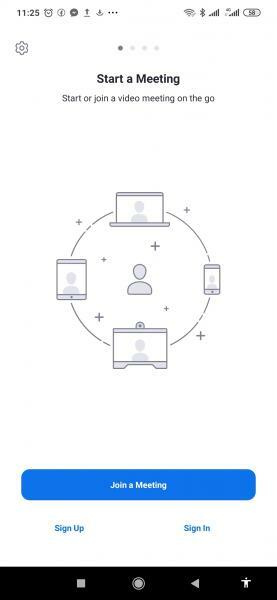
ขั้นตอนที่สอง
ที่มุมซ้ายบนของหน้าแรกที่ปรากฏขึ้น ให้คลิกที่ การตั้งค่า ไอคอน. ไอคอนเป็นสัญลักษณ์รูปเฟือง Zoom จะนำคุณไปยังหน้าการประชุม
ขั้นตอนที่สาม
คลิกที่ การประชุม. จะเปิดขึ้นเพื่อแสดงการตั้งค่าต่างๆ สำหรับการประชุม: ปิดเสียงไมโครโฟนของคุณเสมอ, ปิดวิดีโอของฉันเสมอ, มิเรอร์วิดีโอของฉันฯลฯ
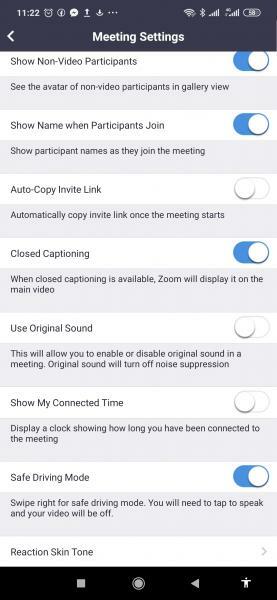
ขั้นตอนที่สี่
- เลื่อนลงไปที่ แสดงเวลาที่เชื่อมต่อของฉัน. เป็นโดยตรงหลังจากการใช้เสียงต้นฉบับ แสดงเวลาที่เชื่อมต่อของฉันถูกปิดโดยค่าเริ่มต้น
- แตะที่สวิตช์สลับทางด้านขวาของ แสดงเวลาที่เชื่อมต่อของฉัน เพื่อเปิด เมื่อเปิดเครื่อง สีของสวิตช์สลับจะเปลี่ยนเป็นสีน้ำเงิน
วิธีดูเวลาที่เชื่อมต่อบน Zoom บน PC
คุณสามารถเลือกที่จะแสดงระยะเวลาของการประชุมได้เมื่อใช้การซูมบนพีซีของคุณ ในการดำเนินการดังกล่าว คุณต้องติดตั้ง Zoom Desktop Client บนคอมพิวเตอร์ของคุณ สามารถใช้ได้กับทั้ง Windows และ Mac หากคุณยังไม่ได้ติดตั้งไคลเอ็นต์เดสก์ท็อป ให้ไปที่ www.zoom.us เพื่อดาวน์โหลด ตรวจสอบให้แน่ใจว่าได้เลือกเวอร์ชันที่เข้ากันได้กับพีซี
ขั้นตอนแรก
- เปิด ไคลเอนต์เดสก์ท็อปซูม และลงชื่อเข้าใช้ Zoom
- หลังจากที่ Zoom Client เปิดและแสดงโฮมเพจแล้ว ให้คลิกที่ เข้าสู่ระบบซึ่งอยู่ที่ด้านล่างของหน้า
- ป้อนชื่อผู้ใช้และรหัสผ่านของคุณ
ขั้นตอนที่สาม
- ไปที่ การตั้งค่า.

- คลิกที่ แสดงเวลาที่เชื่อมต่อของฉัน > ทั่วไป.
- ทางด้านขวา ตัวเลือกภายใต้ ทั่วไป จะปรากฏขึ้น เลื่อนลงและเลือกช่องทำเครื่องหมายถัดจาก แสดงเวลาที่เชื่อมต่อของฉัน.
- ปิดหน้าต่างและกลับไปที่โฮมเพจการซูมของคุณ
บทสรุป
ขั้นตอนข้างต้นได้อธิบายวิธีการเปิด Connected Time สำหรับ Zoom Meetings หลังจากเปิดใช้ตัวเลือกนี้ ทุกครั้งที่คุณเข้าร่วมการประชุมหรือการสัมมนาผ่านเว็บ นาฬิกาจะแสดงเวลาที่ผ่านไปตั้งแต่คุณเข้าร่วมกิจกรรม โดยปกติ นาฬิกาจะอยู่ที่มุมขวาบนของหน้าต่างการประชุม อย่างไรก็ตาม หากคุณกำลังแชร์หน้าจอ นาฬิกาจะแสดงที่ด้านล่างของหน้า